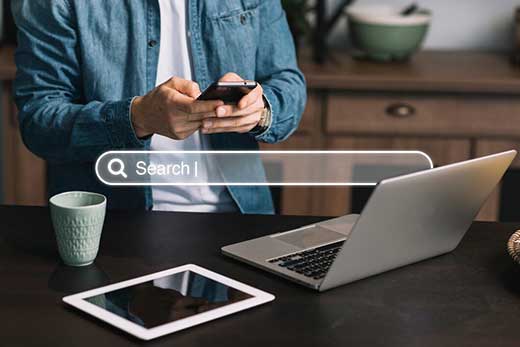در این مقاله ( آموزش تصویری 0 تا 100 نصب گوگل آنالیتیکس برای آنالیز وبسایت ) قرار می باشد تا نحوه نصب و راه ندازی گوگل آنالیتیکس که در بین فارسی زبانان به گوگل آنالیز هم شناخته میشود ,بپردازیم:
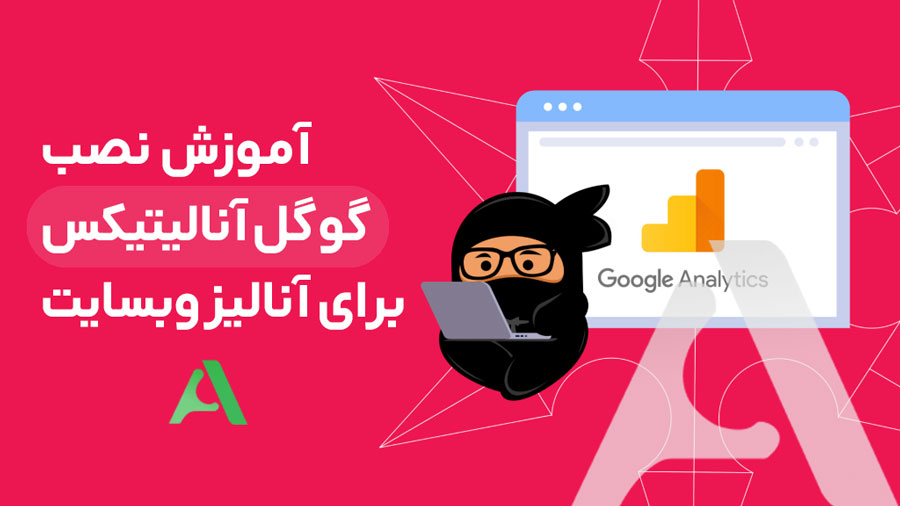
گوگل آنالیتیکس چیست و چه کاربردی دارد؟
گوگل آنالیتیکس یا گوگل آنالیتیک یکی از سرویسهای برتر گوگل می باشد که برای شما این امکان را فراهم مینماید که همه آمارهایسایت خود را به بهترین و سادهترین شکل در اختیار داشته باشید و برای رسیدن به هدف های خود از آنها بهره ببرید. در ادامه بخشی از امکانات و اطلاعاتی که گوگل آنالیتیکس در اختیار کاربران خود می گذارد را اشاره میکنیم:
دقت داشته باشید که آموزش ارائه شده در این مقاله مربوط به جدیدترین روش نصب گوگل آنالیتیکس، یعنی استفاده از گوگل تگ منیجر (Google Tag Manager) است. این این روش همان روشی است که خود گوگل پیشنهاد میدهد.
با گوگل آنالیتیکس چه چیزهایی از سایت خود میفهمیم؟
- تعداد ورودی ها و بازدیدکنندههای سایت و صفحههای مختلف
- مدت زمانی که کاربران در سایت شما حضور داشتند
- منابع و کانالهای اصلی ورود کاربران به سایت (ترافیک مستقیم، جستجو یا از لینکها)
- نرخ پرش صفحههای مختلف
- شناخت سلیقه و علایق کاربران خود
- اطلاع از کشور و شهر بازدیدکنندهها
- و…
همچنین این نکته را بدانید بد نیست که همه موارد گفته شده جزو ابتدای ترین اطلاعاتی می باشد که شما میتوانید از گوگل آنالیتیکس بدست آورید و دریافت آمار و تحلیلهایی بسیار دقیقتر و هدفمندتر نیز از طریق گوگل آنالیز ممکن است.
در یک مقاله دیگر به تشریح کامل این ابزار مهم دیجیتال مارکتینگ،پینشهاد می کنیم مقاله اختصاصی آن را بخوانید: راهنمای کامل استفاده از آنالیتیکس
نحوه ایجاد حساب گوگل آنالیتیکس
برای فعالسازی ابزار گوگل آنالیتیکس بر روی سایت خود، داشتن 2 پیشنیاز الزامیست:
1. شما به یک اکانت جیمیل نیاز دارید.اگر از قبل یک حساب Gmail دارید میتوانید از آن برای راهاندازی حساب گوگل آنالیز خود استفاده نمایید. توجه داشته باشید این اکانت،قرار است بر اطلاعات صفحه آنالیز، کنترل کامل داشته باشد و در واقع مالک اکانت گوگل آنالیتیکس خواهد بود و دسترسی کامل به حذف یا تغییر را در آن خواهد داشت، پس مطمئن شوید که فقط خودتان به آن دسترسی دارید.
همچنین بهتر است که بدانید که گوگل اجازه میدهد تمام سایتها و اپلیکیشنهای خود را (تا سقف 40 تا) از طریق یک حساب آنالیتیکس بررسی نمایید. پس دیگر لازم نیست برای هر وبسایت یا اپلیکیشن موبایل,حساب گوگل مجزا بسازید. شما حتی این امکان را دارید تا چندین حساب گوگل را به یک حساب آنالیتیکس متصل کنید تا دیگر همکاران شما نیز به اطلاعات دسترسی داشته باشند.
اکنون به صفحه گوگل آنالیتیکس رفته و گزینه ورود (Sign in to Analytics) به گوگل آنالیتیکس را انتخاب کنید. آموزش تصویری از 0 تا 100 نصب گوگل آنالیتیکس برای آنالیز سایت
اگر چه که از قبل حساب گوگل خود (Gmail) را ساخته باشید، بعد از زدن این دکمه مراحل راهاندازی گوگل آنالیز شروع میشود.
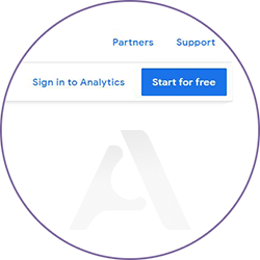
در مرحله بعدی یک صفحه با عنوان خوشآمد گویی و توضیحات اولیه برای شما ظاهر میشود. با زدن دکمه Start measuring به مرحله بعد بروید.
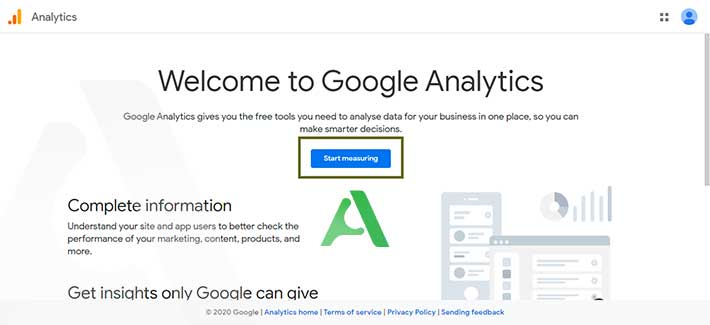
آموزش ساخت property آنالیتیکس
در ادامه صفحه باز شده سه مرحله قرار دارد:
مرحله اول: یک نام برای اکانت گوگل آنالیتیکس خود تعیین نمایید مانند: «Analytips account». و نیاز نیست نام سایتی که میخواهید آنالیتیکس آن را راهاندازی میکنید بنویسید. نام اکانت متعلق به خودتان است و در آینده میتواند شامل چندین سایت شود.
در پایین صفحه می توانید مشخص نمایید که اطلاعات تحلیلی شما تا چه حد در دسترس گوگل باشد. پیشنهاد ما به شما این است که همه بخشهای این قسمت و به خصوص Benchmarking را تیک بزنید. گزینۀ Benchmarking به شما این اجازه را میدهد که بعدها اطلاعات سایت خود را با سایر سایتهای مرتبط مقایسه و تحلیل کنید.آموزش ثبت سایت در گوگل آنالیتیکس
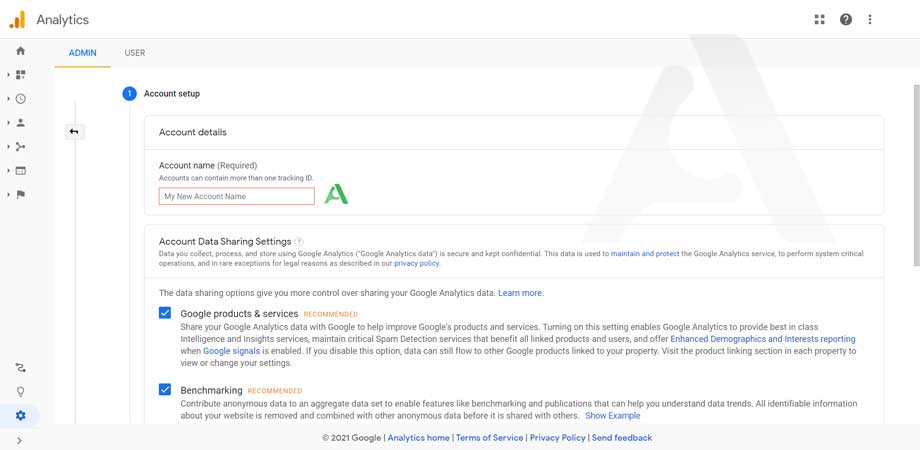
بعد از زدن دکمه Next از شما پرسیده می شود چه چیزهایی را میخواهید اندازهگیری نمایید. اینجا باید مشخص نمایید که آیا سایت، اپلیکیشن یا به صورت همزمان اپلیکیشن و وبسایت را میخواهید اضافه نمایید. برای سایتها فقط گزینه اول را انتخاب کرده و Next بزنید.
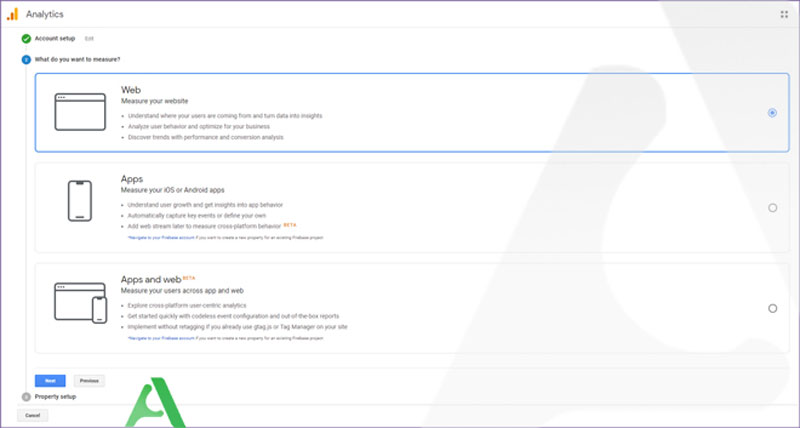
مرحله دوم: در این قسمت , اطلاعات Property را وارد و کامل میکنید. نام، آدرس، کشور و حوزه کاری وبسایت خود را وارد کنید. اگر جزو هیچکدام از دستهبندیهای حوزه کاری نیستید گزینه Other را انتخاب کنید.
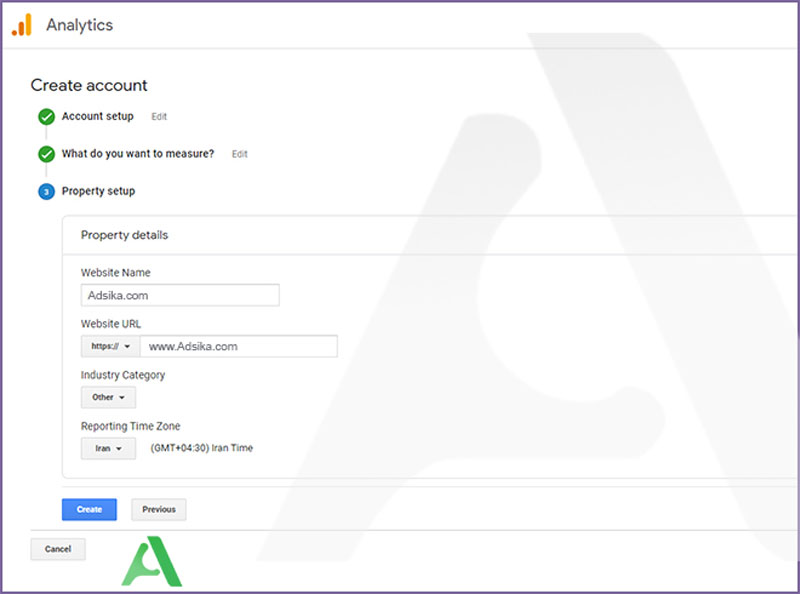
در مرحله آخر هم روی دکمه Create کلیک کنید. در این مرحله پنجرهای برایتان ظاهر میشود که از شما میخواهد تا قوانین استفاده از سرویس را خوانده و تایید کنید. هر دو بخش قوانین را تیک بزنید و Accept کنید.
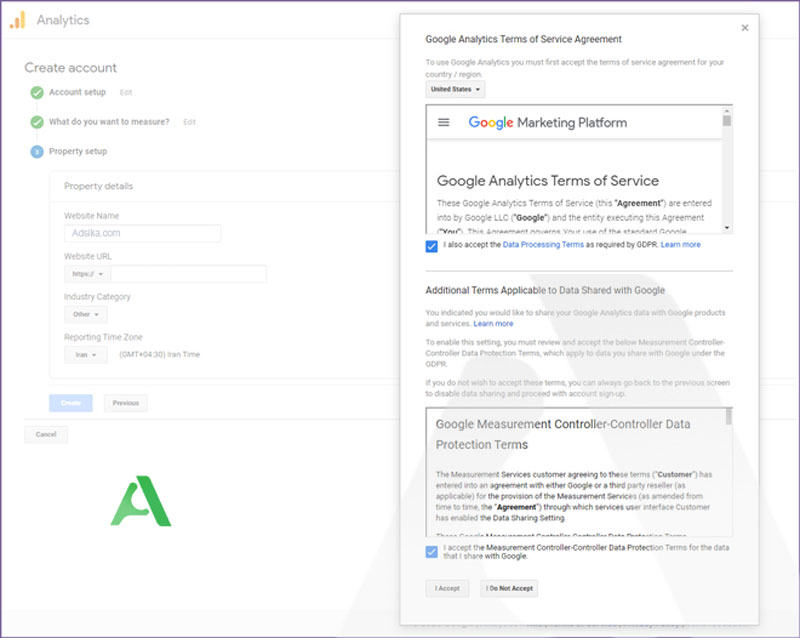
دریافت کد مخصوص آنالیتیکس شما (Tracking Info)
بعد از آیکه حساب کاربری خود را ساختید، یک ID مخصوص سایت شما ایجاد میشود و در اختیار شما قرار میگیرد.آموزش ثبت سایت در گوگل آنالیتیکس
دقت داشته باشید که این آی دی (که به فرمت UA-000000-01 میباشد) در هنگام ایجاد تگ لازم است. بنابراین باید آن را گپی یا ذخیره کنید.
حتما بخوانید :

راهنمای گوگل آنالیتیکس
راهنمای کامل استفاده از ابزار گوگل آنالیتیکس
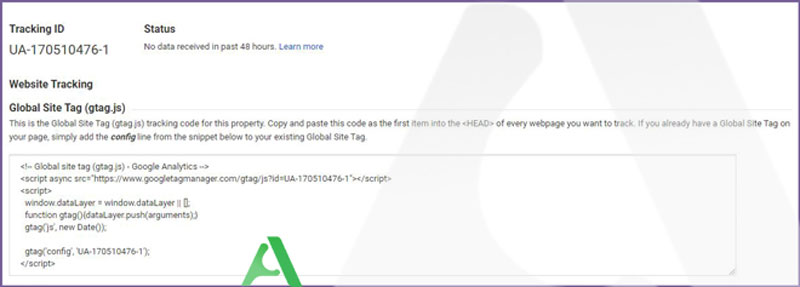
طریقۀ ایجاد حساب گوگل تگ منیجر و کانتینر
شرکت گوگل با عرضۀ سرویس تگ منیجر قدمی بزرگ در راستای ساده کردن کار نصب ابزارهای تحلیلی از جمله گوگل آنالیتیکس برای صاحبان سایتها قدم برداشته است. به کمک سرویس تگ منیجر دیگر لازم به کدهای مختلف و پیچیده نمی باشد و شما میتوانید با قرار دادن چند خط کد ساده در سایت و یا اپلیکیشن موبایل مورد نظرتان از تمام امکانات تحلیلی بهرهمند شوید.
در ادامه مقاله چگونگی استفاده از این سرویس را برای نصب گوگل آنالیتیکس توضیح خواهیم داد.
در اول به دامنۀ Tagmanager.google.com مراجعه کرده و یک حساب کاربری برای خود ایجاد نمایید.
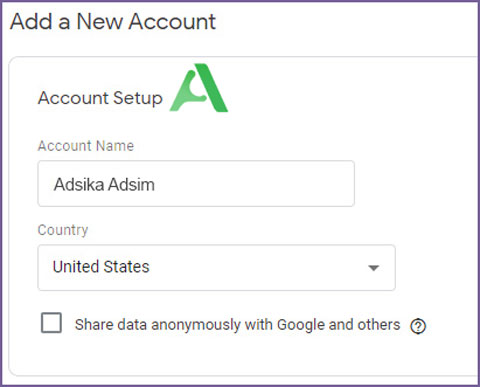
بعد از ایجاد حساب، شما باید برای سایت خود یک کانتِینر جدید در تگ منیجر ایجاد کنید. این کانتِینر در واقع یک کد ساده می باشد که میتواند تگ گوگل آنالیز و البته هر تگ دیگری که قصد استفاده از آن را در سایت خود دارید، درون خود جای دهد. مراحل ساخت یک کانتینر اصلاً سخت و پیچیده نیست. در اولین مرحله فقط نام کانتینر را مشخص نمایید و پلتفرم هدف خود را علامت بزنید. اگر هدف اصلی شما نصب گوگل آنالیتیکس برای آنالیز سایت است پس گزینه وب را انتخاب کنید.
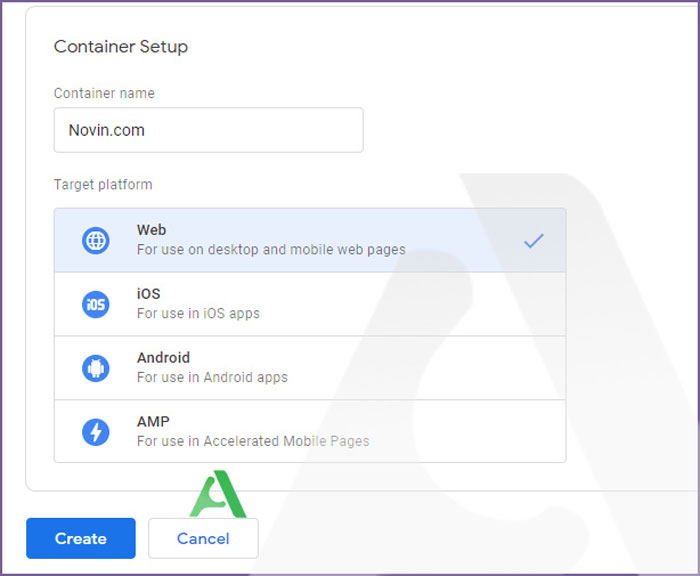
وارد کردن دامنۀ وبسایت در این بخش ضروری نمیباشد. با این حال پیشنهاد ما این می باشد که دامنه خود را وارد نمایید. البته توجه داشته باشید که در تعداد کانتینرهای ایجاد شده هیچ محدودیتی وجود ندارد و در صورت لزوم شما میتوانید کانتینرهای جدیدی برای سایر سایتهای خود ایجاد نمایید. بعد از زدن دکمه Create قوانین تگ منیجر را باید تایید نمایید.
در آخر شما وارد فضای ویرایش کانتینر خود می شوید. اگر برای اولین بار تگ منیجر را راهاندازی مینمایید، کدهای نصب تگ منیجر به شما میدهد تا در سایت خود وارد کنید.
یا اینکه شما میتوانید با کلیک کردن بر روی ID کانتینر خود (که به صورت GTM-XXXX نمایش داده میشود) صفحه نصب تگ منیجر را باز کرده و کد خود را دریافت کنید.
نحوه افزودن کدهای گوگل تگر منیجر به سایت
برای اضافه کردن کدهای گوگل تگر منیجر به سایت راههای مختلفی وجود دارد.اگر سایت شما با سیستم مدیریت محتوای وردپرس و یا یک سیستم مدیریت محتوای اختصاصی طراحی شده است،میتوانید این کار را با افزونه یا بدون افزونه انجام دهد برای اتصال گوگل آنالیتیکس چندین راه پیش روی شماست:
- نصب گوگل آنالیتیکس با استفاده از گوگل تگ منیجر
- قرار دادن به طور مستقیم در فایل header.php وردپرس
- استفاده از افزونه گوگل آنالیتیکس برای وردپرس
2- نصب مستقیم گوگل آنالیتیکس در فایل header.php وردپرس
می توانید کدها را در فایلهای اول صفحه header.php و در کدها را دقیقاً بعد از تگ آغازین <Head> و <body> قرار دهید.
3-استفاده از افزونه گوگل آنالیتیکس برای وردپرس
یک راه ساده تر و آسانتر هم استفاده از پلاگین ها می باشد. دو پلاگین Google Tag Manager for WordPress و Site Kit by Google است. هر یک را که نصب نمایید، بخشی برای افزودن کدهای تگ منیجر دارند.
حال که کارهای اضافه کردن کدهای گوگل تگ منیجر را انجام دادید و می خواهید مطمئن شوید که به درستی در سایتتون فعال شده است، میتوانید از افزونۀ کمکرسانی در تگگذاری برای مرورگر کروم استفاده کنید. کافی است با مرورگر کروم وارد لینک زیر شده و گزینۀ Add to Chrome را انتخاب کنید: (نصب افزونه Tag Assistant)
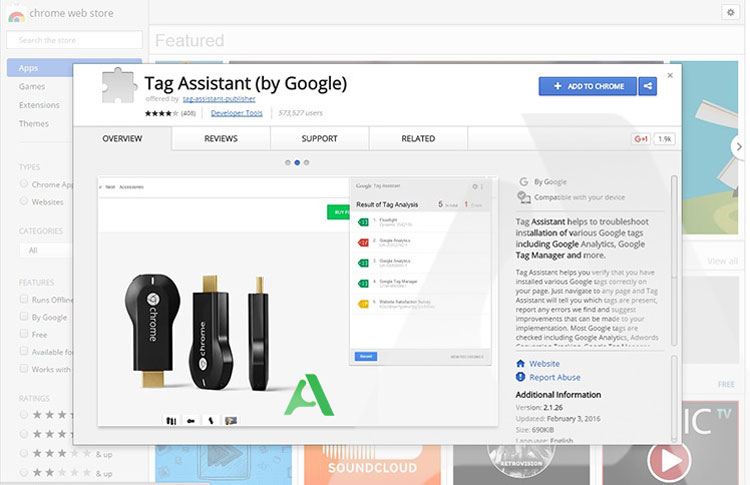
ایجاد تگ گوگل آنالیز در تگ منیجر
حال که Container خود را در اختیار داریم و کد آن را به وبسایت خود اضافه نمودیم، وقت آن رسیده که تگ گوگل آنالیتیکس را هم درون این کانتینر قرار بدهیم. حال در صفحه گوگل تگ منیجر، بر روی گزینۀ «New Tag» کلیک کرده و بعد روی Tag Configuration کلیک نمایید.
در مرحله بعدی نوع تگ (Tag Type) خود را روی عبارت Universal Analytics بذارید.
بهتر است که نام تگ خود را هم با کلیک بروی گزینۀ ویرایش که در کنار عنوان قرار گرفته اسن، مشخص نمایید. پیشنهاد ما این می باشد که نام این تگ را GA Pageview بگذارید.
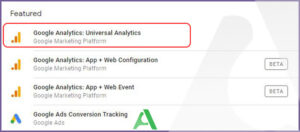
حالادر این مرحله باید نوع ردیابی (Track Type) خود را مشخص نمایید. در حال حاضر گزینۀ Page View را برای این قسمت انتخاب نمایید. بدین صورت هر بار که مخاطب از صفحات سایت شما بازدید میکند، تگ گوگل فعال خواهد شد و اطلاعات صفحات را دریافت میکند.
بعد از آن نیز باید ID ردیابی (Tracking ID) وسایت خود در گوگل آنالیز را وارد نمایید.
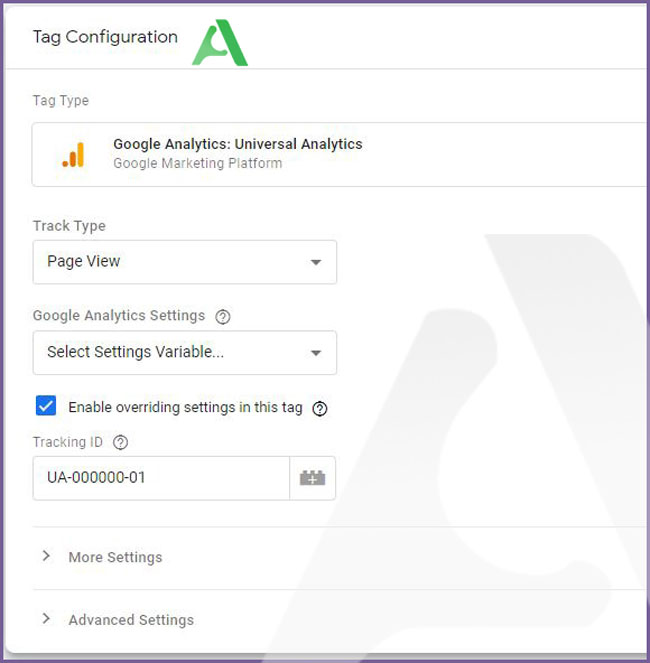
درآخر هم باید مشخص نمایید که شرایط فعال شدن تگ شما (Firing Triggers) چیست. فعلاً در این قسمت این گزینه را بر روی All Pages قرار بدهید تا هیچگونه محدودیتی وجود نداشته باشد و تگ گوگل با باز شدن هر صفحهای فعال شود.
نکته : در این فرم همانور که متوجه شدید گزینههایی برای تنظیمات بیشتر و پیشرفته وجود دارد. ولی این بخشها برای کسانی است که هدف استفادۀ تخصصی از گوگل آنالیتیکس دارند.
حال پس از آنکه تمام اطلاعات را وارد نمودید، آن را ذخیره و Save کنید. توجه کنید که با انتخاب این گزینه، تگ گوگل آنالیز بلافاصله در وبسایت شما اعمال نمیشود و اول لازم می باشد که آن را منتشر نمایید.
منتشر کردن تگ گوگل آنالیتیکس و آنالیز و تحلیل سایت
حال همه چیز آماده شده است و تنها چیزی که مانده منتظر کردن تگ می باشد برای این کار و انتشا بر روی دکمه Submit کلیک کنید.
البته بعد از انتشار تگ گوگل آنالیز، تقریبا یک روز طول میکشد تا گوگل بتواند اطلاعات سایت شما جمعآوری کرده و آنها را تجزیه و تحلیل کرده و در گوگل آنالیز نمایش بدهد. ولی شما همچنان به اطلاعات لحظهای (Real-Time) دسترسی خواهید داشت و میتوانید این را ببینید که در لحظه چند کاربر در وبسایت شما حضور دارند،یا از چه صفحاتی بازدید میکنند و از چه طریقی سایت شمت را پیدا کردهاند.
افزونۀ آنالیز Page Analytics برای مرورگر کروم
اکنون که با گوگل آنالیز خود را با موفقیت بر روی وبسایت خود نصب نمودید، میتوانید اطلاعات تحلیلی مفید و مختلفی را از طریق این سرویس دریافت نمایید. گوگل در کنار آنالیز، یک افزونۀ کروم مفید و بینظیر در زمینۀ تحلیل هم به رایگان در اختیار صاحبان سایتها قرار داده که پیشنهاد میکنیم به هیچ عنوان آن را از دست ندهید. اسم این افزونه Page Analytics نام دارد و شما می توانید با استفاده از این افزونه، با ورود به سایت خود اطلاعات تحلیلی مختلفی را دریافت کنید. مثلاً آماری که می تواند نشان دهد, چند درصد مخاطبین بر روی یک دکمه کلیک کردهاند. (دانلود افزونه Page Analytics)
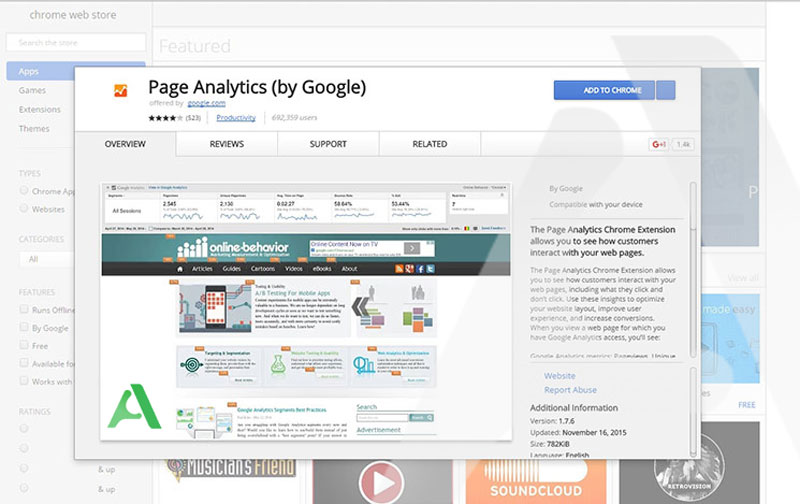
کلام آخر درباره نصب گوگل آنالیتیکس
حال شما نحوه نصب گوگل آنالیتیکس در سایت خود را فرا گرفته اید و میتوانید خودتان شخصاً این سرویس را بر روی وبسایت خود نصب کنید, ولی اگر در هر سایت جدیدی فقط گوگل آنالیتیکس را نصب نمایید ولی از دادههاو اطلاعات آن برای بهبود واقعی کسب و کارتان استفاده نمیکنید؛ دقیقا مثل آن است که به شما انباری پر از اسکناس داده باشند اما نتوانید آن را خرج کنید!
در این مقاله به نصب گوگل آنالیتیکس در وبسایت پرداختیم ولی هنوز در مورد طریقۀ استفاده از این سرویس و کاربردها حرفی نزدهایم. در مقاله بعدی بیشتر به این موضوع پرداخته ایم , برای دیدن مقاله (راهنمای استفاده از گوگل آنالیتیکس و صفحات آن برای افراد مبتدی) به صفحه مورد نظر مراحغه کنید.
مقاله هایی که ممکنه براتون جالب باشه :
دلایل عدم نمایش تبلیغات گوگل ادز و 4 راهکار برای آن
9 روش جادوئی برای کاهش هزینه کلیک ها در تبلیغات گوگل
آموزش ثبت سایت در گوگل آنالیتیکس
نحوه نصب گوگل آنالیتیکس در سایت, نحوه نصب گوگل آنالیتیکس در سایت , آموزش ثبت سایت در گوگل آنالیتیکس